Viskas, ką reikia žinoti apie šį itin tikrovišką tapybos įrankį
- „Rebelle 6“ yra novatoriškas įrankis, žadantis daug gėrybių ir burnoje tirpstančių funkcijų.
- Šis įrankis turi keletą naujų priedų, pvz., Fractal Image Processing, kurie išskiria jį iš ankstesnių versijų.
- Du „Rebelle 6“ leidimai nėra nemokami, tačiau programine įranga galite naudotis nemokamai pagal mokomąjį paketą.

XĮDIEGTI PASPUSTELĖT ATSISIUNČIŲ FAILĄ
Ši programinė įranga ištaisys įprastas kompiuterio klaidas, apsaugos jus nuo failų praradimo, kenkėjiškų programų, aparatinės įrangos gedimų ir optimizuos jūsų kompiuterį maksimaliam našumui. Išspręskite kompiuterio problemas ir pašalinkite virusus dabar atlikdami 3 paprastus veiksmus:
- Atsisiųskite „Restoro PC Repair Tool“. kuri pateikiama kartu su patentuotomis technologijomis (yra patentas čia).
- Spustelėkite Pradėti nuskaitymą Norėdami rasti „Windows“ problemas, kurios gali sukelti kompiuterio problemų.
- Spustelėkite Remontuoti visus Norėdami išspręsti problemas, turinčias įtakos jūsų kompiuterio saugai ir našumui.
- „Restoro“ atsisiuntė 0 skaitytojų šį mėnesį.
Escape Motions yra žinomas dėl savo puikios dažymo priemonės menininkams, todėl jiems būtų lengva parodyti savo kūrybiškumą. Tai akivaizdu sėkmingame ir populiariame „Rebelle 5“, kuris greitai sulaukė didelio pripažinimo.
Dabar, kaip ir bet kuris kūrybingas protas, „Escape Motions“ žengė žingsnį aukščiau išleisdama „Rebelle 6“. Šis įrankis žada daug gėrybių, ir daugelis menininkų to su nerimu laukia.
Bet ar tai bus verta? Ši apžvalga parodys, ko tikėtis iš naujosios „Rebelle 6“, ir viską, ką reikia žinoti apie programinę įrangą. Skaityk!
Kas yra Rebelle 6?

„Rebelle 6“ yra hiperrealistiška dažymo programinė įranga pilna puikių ir novatoriškų funkcijų, kad tapybos patirtis būtų patraukli.
Šis įrankis, sukurtas ant puikaus ankstesnės versijos pagrindo, turi daugybę priedų, kurie palengvina menininkams išreikšti savo idėjas.
Jame derinamas realaus pasaulio spalvų maišymas, šlapioji sklaida ir džiovinimas, kad atkartotų natūralios medijos meno ir drobės sąveikos būdą.
Kas gali naudoti „Rebelle 6“?
Rebelle 6 sukurtas CG menininkams ir tradiciniams dailininkams. Tai vienas iš įrankių, kurį turite turėti, jei norite sujungti savo meninius įgūdžius su technologijomis.
Nepaisant to, kiekvienas gali naudoti „Rebelle 6“ kurdamas daugelio tipų paveikslus, nes nereikia jokios išankstinės grafikos programinės įrangos patirties.
Kokios yra geriausios „Rebelle 6“ funkcijos?
Lengva naudoti vartotojo sąsaja
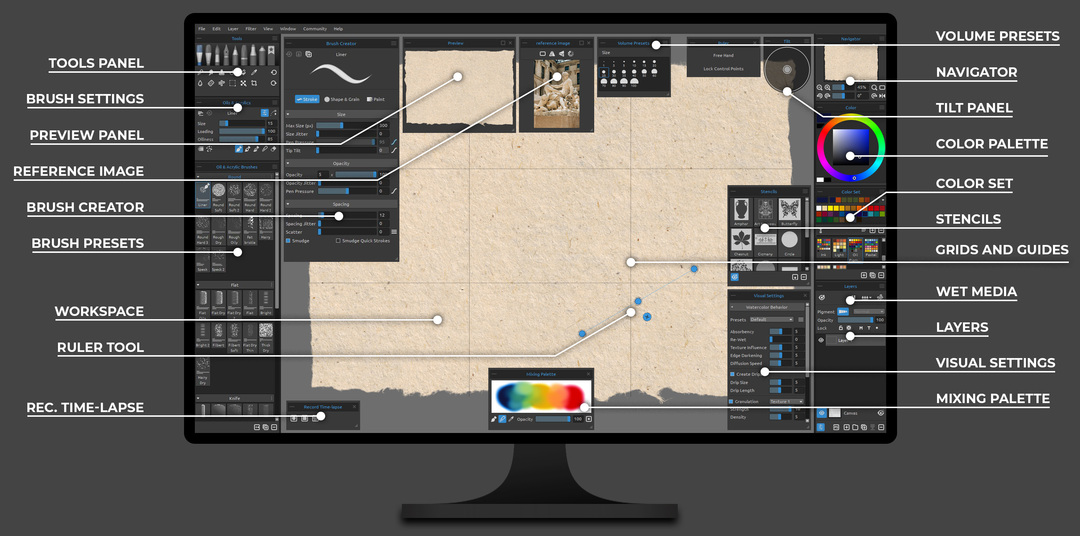
Kaip matote iš aukščiau pateikto vaizdo, „Rebelle 6“ vartotojo sąsaja yra tokia nesunku suprasti, naudoti ir naršyti, todėl jis yra labai prieinamas visiems menininkams įsivaizduojamas lygis.
Be to, turėdami viską, kas rodoma ekrane, galite sutelkti dėmesį į konkretaus įrankio kūrimą, o ne ieškoti begaliniuose meniu.
Fraktalinio vaizdo apdorojimas
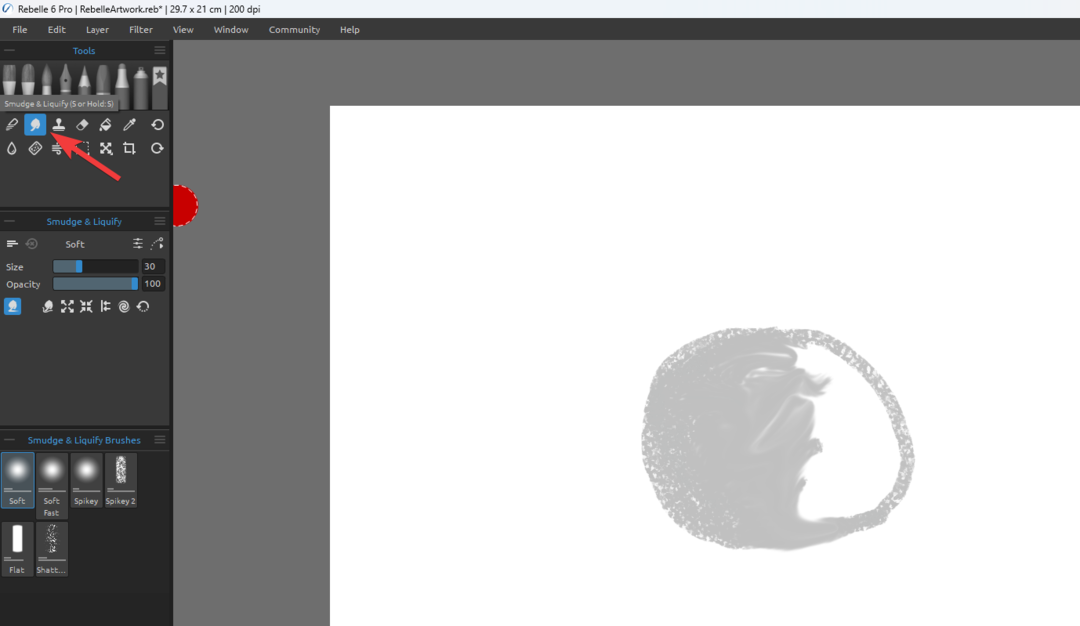
Vienas iš puikių „Rebelle 6“ papildymų yra „Fractal Image Processing“. Šis vaizdo atpažinimo mašininio mokymosi algoritmas sukurtas siekiant išlaikyti vaizdo kokybę ir ryškias detales.
Ši funkcija praverčia naudojant naujai pridėtus Warp ir Liquify įrankius. Be to, tai užtikrina, kad jūsų paveikslas išlaikys savo kokybę transformuodamas ir deformuodamas sluoksnius ar objektus ant drobės.
Mygtukas „Smudge & Liquify“ leidžia pasirinkti iš daugybės skirtingų efektų, kurie veikia tiesiogiai jūsų piešinyje, nes jie nenaudojami kaip filtrai:
- Dėmės – Klasikinis ištepimo įrankis, kurio efektas apibrėžiamas paties pavadinimo
-
Suskystinti
- Stumti – Perkelia pikselius pagal šepetėlio judėjimą
- Išskleisti – Išplečia po šepečiu esančius pikselius į išorę
- Suspauskite – Po šepetėliu esančius pikselius traukia į vidų
- Paspauskite į kairę – Perkeliant teptuką aukštyn pikseliai perkeliami į kairę, o braukiant žemyn – į dešinę
- Sukti – Suka pikselius pagal šepetėlio judėjimą
- Rekonstruoti – Veikia kaip dažomas trintukas ir automatiškai grąžina pikselius į pradinę būseną.
Žemiau galėsite pamatyti Fractal Image Processing įrankio veikimo pavyzdį:
Kaip matote, naudodamiesi Fractal Image Processing funkcija, galite padaryti viską, ko norite, neprarasdami jo kokybės ir ryškumo.
Galingas teptuko kūrėjas

Jei esate įpratę kurti savo šepetį kurdami, jums tikrai patiks naudotis šia funkcija. Jame yra įvairių variantų, skirtų naujų šepečių kūrimui.
Ši funkcija suteikia įvairių variantų – nuo granuliavimo ir grunge iki originalių tekstūruotų šepečių. Be to, taupydami teptukus galite padidinti dažymo greitį.
Galiausiai, jei nenorite kurti savo šepetėlio, „Rebelle 6“ turi daugiau nei 240 išankstinių šepetėlių nustatymų, kuriuos galite lengvai pasirinkti.
Nauji vaizdo filtrai ir spalvų diapazonas
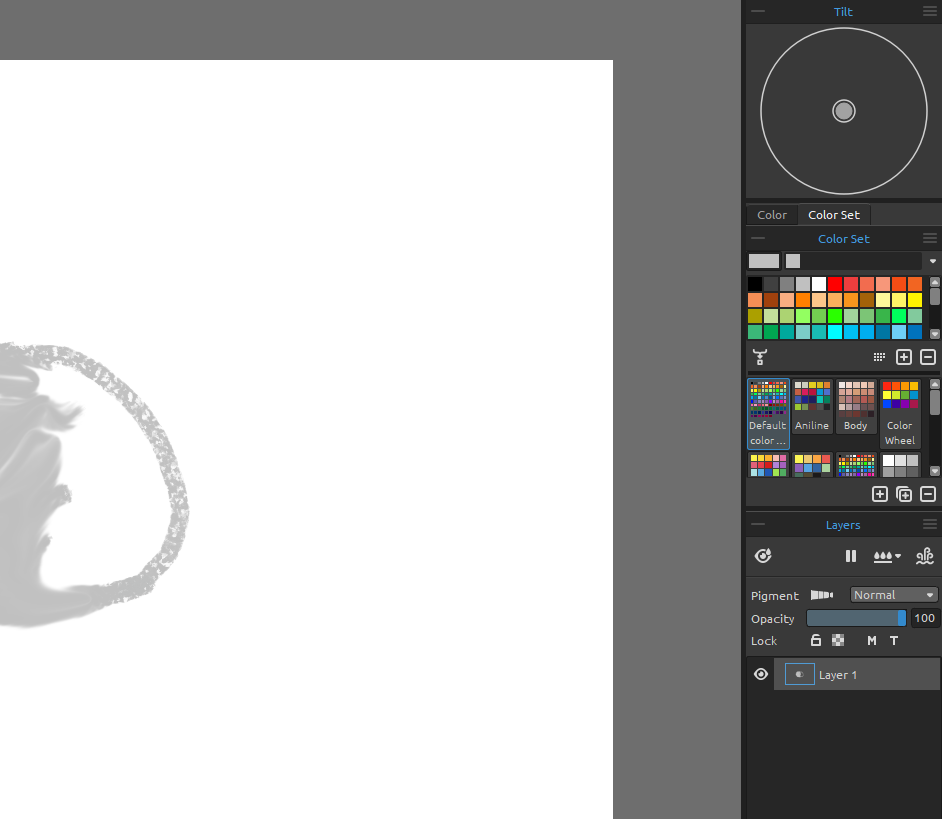
Ši puiki funkcija leidžia reguliuoti vaizdo filtrus ir spalvų diapazoną pagal atspalvį. Naudodami tai galite visiškai kontroliuoti, kaip keičiate savo meno kūrinių spalvas.
Realistiški popieriai ir drobės
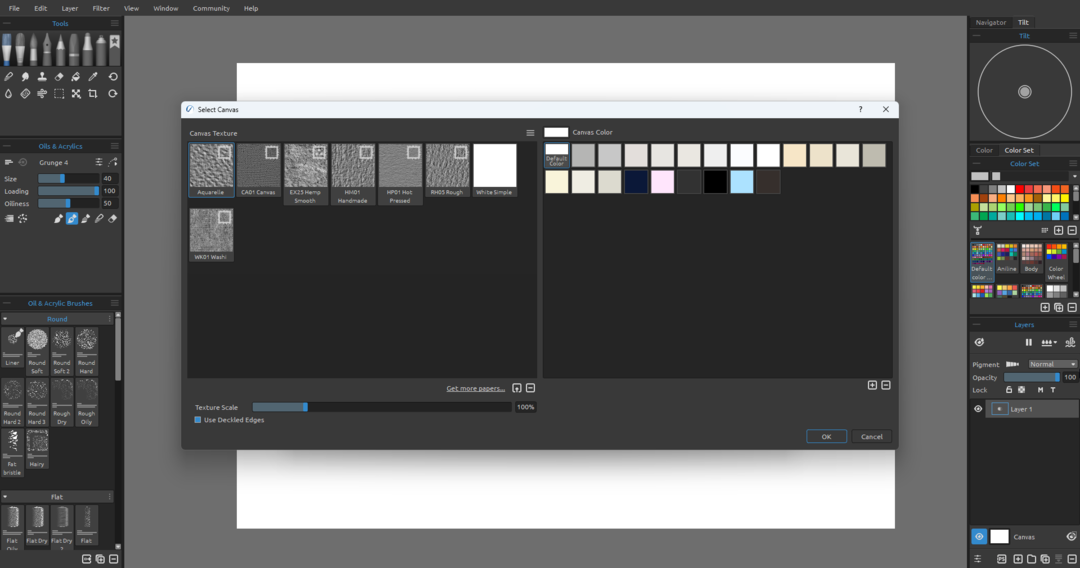
Siekdama visiškai imituoti tikro gyvenimo paveikslus, „Rebelle 6“ pateikiama su daugiau nei 120 hiperrealistiškų popierių, drobių ir kitų meno paviršių. Tai suteikia jums skirtingą foną ir natūralias medžiagas jūsų dizainui.
Štai darbo su aliejumi pavyzdys:
Kaip matote, menas, kurį galite sukurti naudodami Rebelle 6, stulbinamai atrodo kaip tikras aliejinis paveikslas.
Jokia kita programinė įranga negali suteikti jums šios skaitmeninės medijos patirties, todėl būtinai ištirkite ją iki galo.

Kita puiki „Rebelle 6“ savybė yra sluoksnių maskavimo įrankis. Šis įrankis leidžia valdyti sluoksnio matomumą.
Norėdami pridėti sluoksnio kaukę, jums tereikia dešiniuoju pelės mygtuku spustelėti sluoksnį sluoksnių skydelyje ir turėti visą funkciją. Tai panaši į sluoksnio funkciją, esančią kituose dažymo įrankiuose.
Tinkleliai ir kreiptuvai

Eksperto patarimas:
REMIAMAS
Kai kurias kompiuterio problemas sunku išspręsti, ypač kai kalbama apie sugadintas saugyklas arba trūkstamus „Windows“ failus. Jei kyla problemų taisant klaidą, jūsų sistema gali būti iš dalies sugedusi.
Rekomenduojame įdiegti „Restoro“ – įrankį, kuris nuskaitys jūsų įrenginį ir nustatys gedimą.
Paspauskite čia atsisiųsti ir pradėti taisyti.
Vienas iš gerai žinomų tradicinės tapybos stilių yra galimybė tinkinti ir rodyti tinklelius ir vadovus. „Rebelle 6“ suteikia šią funkciją su priedais.
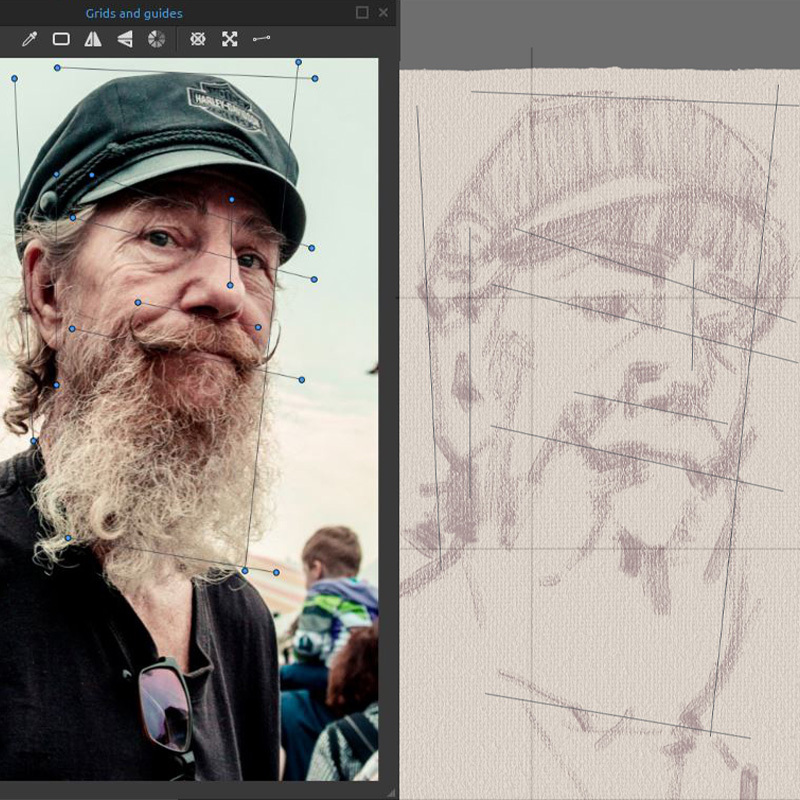
Naudodami šią funkciją menininkai dabar gali peržiūrėti tinklelius ir vadovus bei juos prisegti. Šią funkciją galite rasti meniu Rodymas, kuri tikrai bus naudinga.

Vienas iš šių vadovų pranašumų yra tai, kad juos galite sukurti nuorodos vaizdo peržiūroje. Be to, šie sukurti vadovai dabar bus automatiškai perkelti į drobę.
Tai palengvina ir pagreitina užduotį ir ypač patogu, kai sekimas draudžiamas.
Nuorodų vaizdų vadovai
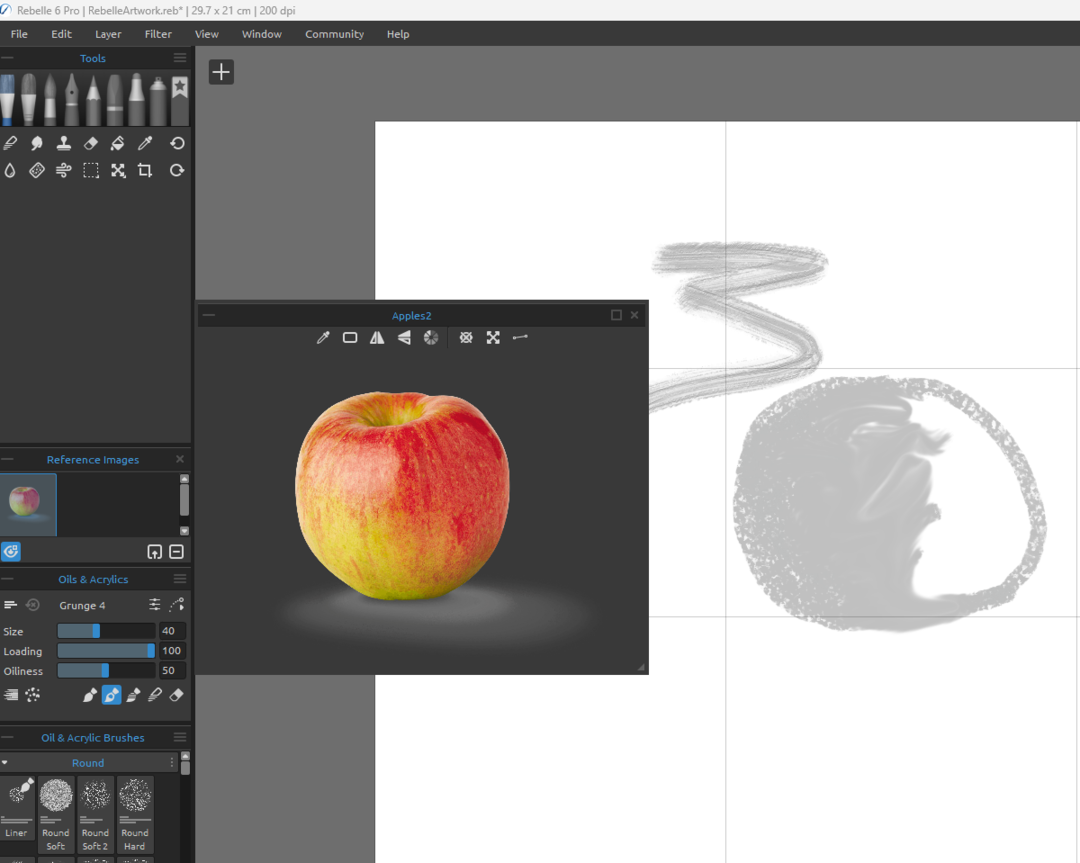
Nuorodų vaizdų vadovai yra puikus „Rebelle 6“ papildymas, leidžiantis lengvai paskirstyti piešimo objektus. Šiuos vadovus galite rasti įprastame informacinio vaizdo skydelyje, kuris bus nuorodos vaizde ir drobėje.
Ši funkcija taip pat padeda išsaugoti vaizdų padėtį.
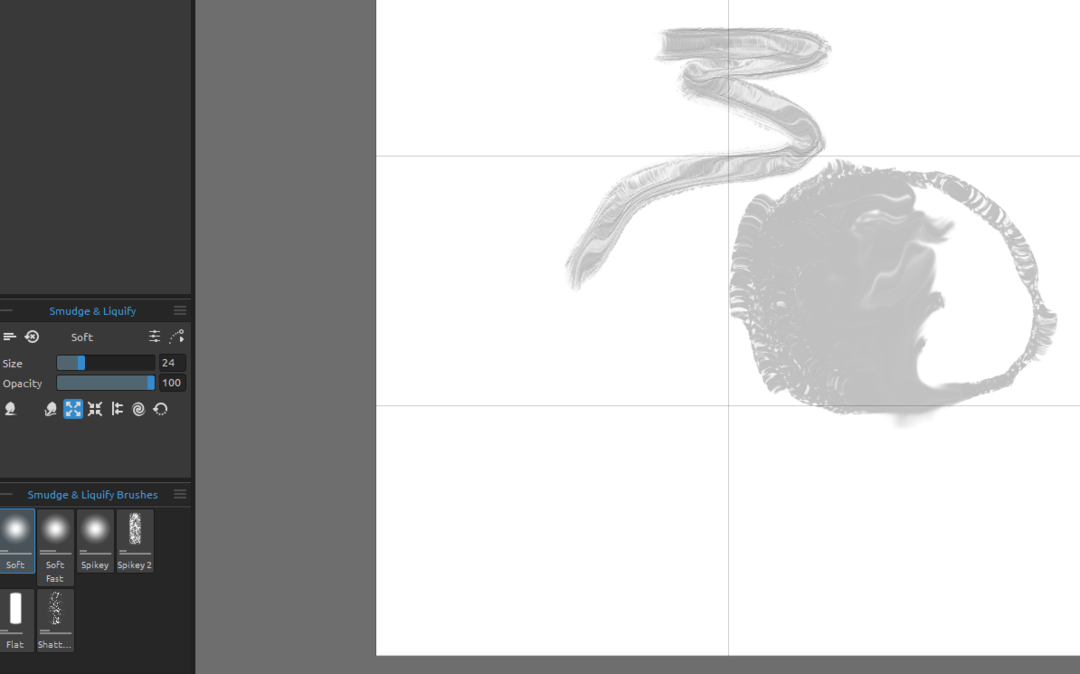
Suskystinimo įrankis sukuria burnoje tirpstančius meninius efektus retušuodamas ir dekonstruodamas vaizdus. Taip galite transformuoti ir deformuoti sluoksnius ir objektus ant drobės.
Kita vertus, „Warp“ įrankis padeda modifikuoti ir pertvarkyti objektus pagal bet kokią pasirinkimo formą, kaip matote toliau pateiktame vaizdo įraše.
Be to, šie įrankiai kartu su Fractal Image Processing funkcija suteikia itin kūrybingus ir aiškius vaizdo efektus.
Jei norite pamatyti visų naujų funkcijų, pridėtų prie revoliucinio Rebelle 6, apžvalgą, nedvejodami padarykite tai toliau:
Dabar, kai apžvelgėme visus šios naujos programinės įrangos aspektus, šiek tiek pasinerkime į techninius, kaip ją naudoti, sistemos reikalavimus ir kitą naudingą informaciją.
- 12 geriausių tapybos programinės įrangos, skirtos „Windows 10“, kuriant skaitmeninį meną
- Geriausia piešimo programa, skirta „Surface Pro“: 5 populiariausia 2023 m
- 5 populiariausia kvietimų programinė įranga, skirta kurti specialių įvykių korteles
- 5 geriausia nemokama piešimo programinė įranga su jautrumu slėgiui
Sistemos reikalavimai
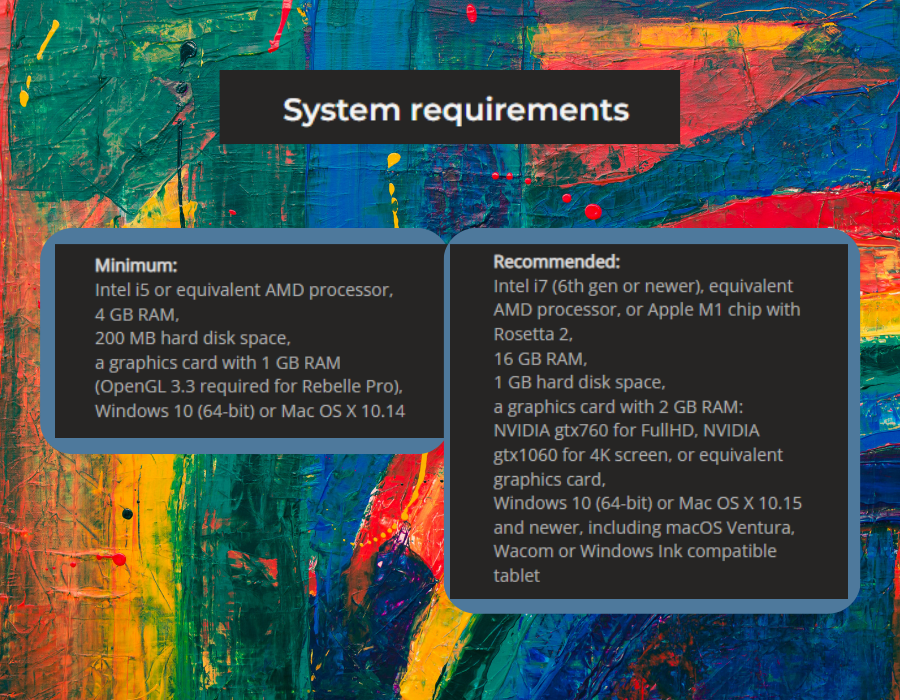
Žemiau rasite minimalius reikalavimus norint naudoti fantastišką Rebelle 6 dažymo programinę įrangą:
- Operacinė sistema: „Windows“ (64 bitų) ir „Mac OS X 10.14“.
- Procesorius: Intel i5 arba lygiavertis AMD procesorius ir Apple M1 lustas su Rosetta 2
- RAM ir atmintis: 4 GB RAM ir 200 MB vietos standžiajame diske
- Vaizdo plokštė: 1 GB RAM (Rebelle Pro reikalinga OpenGL 3.3)
Verta paminėti, kad jei jūsų sistema atitinka minimalius reikalavimus, programinė įranga gali veikti jūsų kompiuteryje, tačiau ji gali apdoroti informaciją lėčiau nei kitais atvejais.
Be to, kad bendra patirtis būtų geresnė, mes, žinoma, siūlome turėti sistemą su rekomenduojamais sistemos reikalavimais:
- Operacinė sistema: „Windows 10“, „Windows 11“ (64 bitų) arba „Mac OS X 10.15“ ir naujesnės versijos
- Procesorius: Intel i7, lygiavertis AMD procesorius arba Apple M1 lustas su Rosetta 2
- RAM: 16 GB
- HDD vieta: 1 GB
- GPU: 2 GB RAM
- Grafinis įvestis: Suderinamas su Wacom arba Windows Ink planšetiniais kompiuteriais, bet puikiai veikia ir su standartine pele.
Kaip matote iš aukščiau pateiktos informacijos, jūs neturite pasiteisinimų dėl „Rebelle 6“ paleidimo savo kompiuteryje.
Jei nesate tikri, ar jūsų turimas kompiuteris atlaikys darbo krūvį, rekomenduojame atsisiųsti „Rebelle 6“ demonstracinę versiją ir išbandyti ją patiems.
Kaip atsisiųsti ir įdiegti „Rebelle 6“?
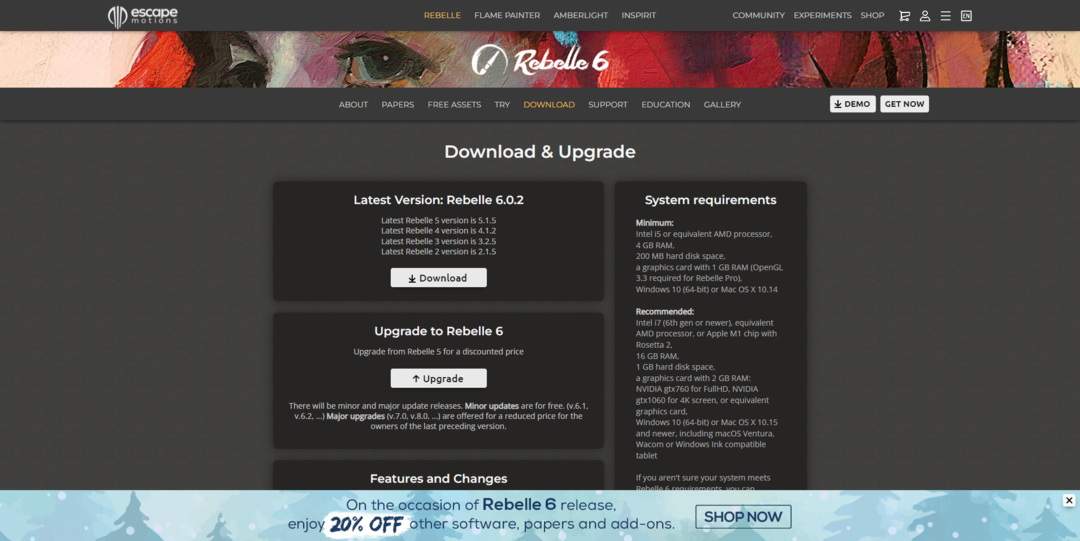
„Rebelle 6“ buvo galima atsisiųsti iš Oficiali svetainė nuo 2022 m. gruodžio 15 d.
Diegimo procesas yra toks pat paprastas, kaip ir yra, su paprastomis instrukcijomis ekrane, tačiau čia pateikiami veiksmai, kurių reikia norint tai padaryti be problemų:
-
Atidarykite „Rebelle 6“ atsisiuntimo puslapį.

- Spustelėkite ant Gauti dabar mygtuką (jei neatnaujinate iš senesnės versijos).
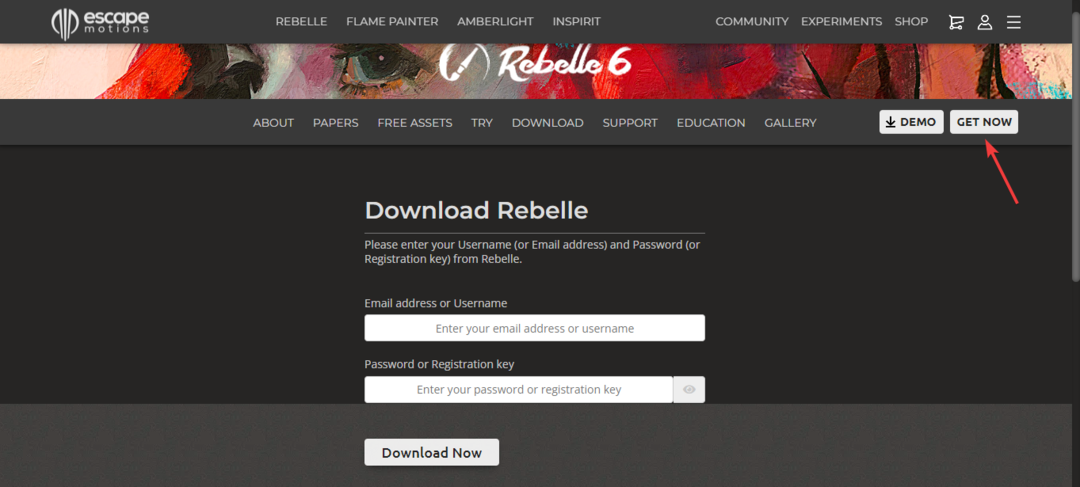
- Spustelėkite Į krepšelį mygtuką pasirinkę programinės įrangos versiją.
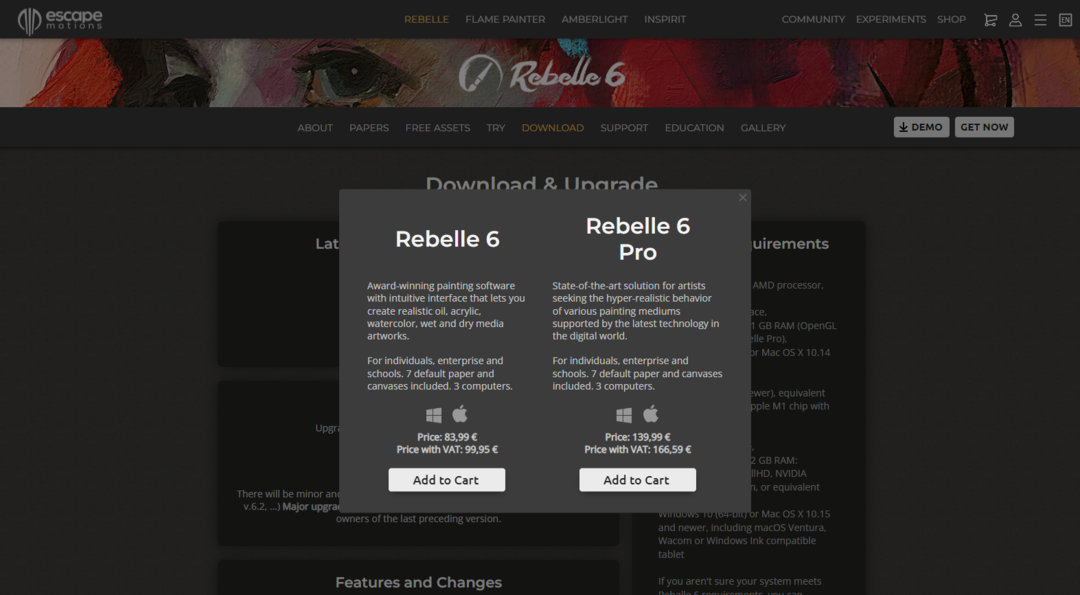
- Spustelėkite Peržiūrėkite krepšelį ir atsiskaitykite parinktį iš puslapio viršaus iššokančiojo lango.

- Spustelėkite žalią mygtuką Tęsti patikrą ir įveskite mokėjimo informaciją.

- Įdiekite programinę įrangą atidarę diegimo failą ir vadovaudamiesi ekrane pateikiamomis instrukcijomis.
Kainodara
Rebelle 6 galima 89,99 USD, o galioja „Pro“ versija 149,99 USD.
Jei esate „Rebelle 5“ naudotojas, jums suteikiama besąlyginė 30 dienų pinigų grąžinimo garantija. Be to, jums bus taikoma 50% nuolaida atnaujinimui.
Galiausiai, yra edukacinis paketas su nemokama Rebelle 6 licencija iki 20 vietų klasėms. O Rebelle 5 Pro siūloma su 40% nuolaida individualioms licencijoms visam gyvenimui studentams ir mokytojams.
Norėdami padėti apsispręsti, galite ištirti skirtumus tarp „Rebelle“ leidimų ir pamatysite išsamią visko, ką jis siūlo, apžvalgą.
Paskutinės mintys apie Rebelle 6
- Argumentai "už"
- Nuostabi įtraukianti tapyba ir piešimas
- Yra nemokama versija
- Sukurtas menas atrodo ir jaučiasi kaip tikros tapybos
- Platus naudingų įrankių asortimentas
- Lengvai pasiekiamos funkcijos, kurios supaprastina dažymo procesą
- Gali naudoti tiek profesionalai, tiek pradedantieji
- Minusai
- Demonstracinės versijos funkcijos yra ribotos, tačiau ji vis tiek suteikia puikią patirtį
Kadangi per trumpą laiką, kai buvo išleista „Rebelle 6“, vartotojų atsiliepimai atskrido iš vartotojų, galima drąsiai teigti, kad tai puiki programinė įranga kiekvienam atlikėjui.
Be to, atsižvelgiant į daugybę jau stulbinančių ankstesnių versijų papildymų, šis įrankis yra skirtas jūsų kūrybiškumui pakelti į kitą lygį.
Ką manote apie šią programinę įrangą? Nedvejodami pasidalykite savo patirtimi toliau pateiktuose komentaruose.
Vis dar kyla problemų? Pataisykite juos naudodami šį įrankį:
REMIAMAS
Jei pirmiau pateikti patarimai neišsprendė problemos, jūsų kompiuteryje gali kilti gilesnių „Windows“ problemų. Mes rekomenduojame atsisiunčiant šį kompiuterio taisymo įrankį (TrustPilot.com įvertinta puikiai), kad lengvai juos išspręstumėte. Įdiegę tiesiog spustelėkite Pradėti nuskaitymą mygtuką ir tada paspauskite Remontuoti visus.


![7 juvelyrikos dizaino programinę įrangą, kurią galima nemokamai atsisiųsti [2021 m. Vadovas]](/f/69c87c781a41aabe2a11c138cd2813cb.jpg?width=300&height=460)